CUI(명령) 찾기
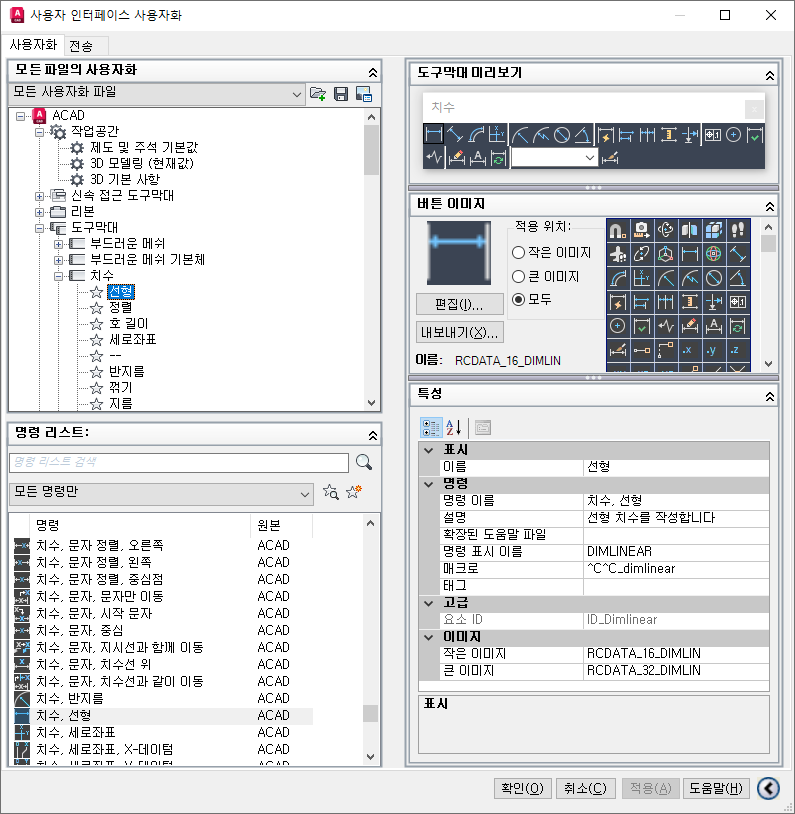
작업공간, 도구막대, 메뉴, 리본 패널, 바로 가기 메뉴 및 기타 사용자 인터페이스 요소를 사용자화하는 데 필요한 인터페이스를 제공합니다.
옵션 리스트
다음과 같은 옵션이 표시됩니다.
사용자화 항목 창
작업공간, 도구막대, 메뉴, 리본 패널, 부분 CUIx 파일 등 사용자화할 수 있는 사용자 인터페이스 요소가 트리 구조로 표시됩니다.
- 리스트 상자
-
로드한 CUIx 파일 리스트 및 열기 옵션이 표시됩니다.
- 사용 가능한 사용자화 도구막대
-
부분적 사용자화 파일 로드 버튼과 현재 사용자화 파일 모두 저장 버튼이 있습니다.
- 부분적 사용자화 파일 로드
-
acad.cuix 파일(AutoCAD) 또는 acadlt.cuix 파일(AutoCAD LT)에 추가할 수 있는 CUIx 파일을 로드합니다.
- 현재 사용자화 파일 모두 저장
-
로드된 모든 CUIx 파일의 변경 사항을 저장합니다.
- 이미지 관리자
-
로드한 CUIx 파일에 저장된 이미지를 가져오거나 내보내고 삭제할 수 있는 이미지 관리자를 표시합니다.
- 트리 뷰
-
사용자 인터페이스 요소를 추가 및 수정할 수 있도록 현재 사용자화 파일을 구조적 뷰에 표시합니다.
동적 창
왼쪽 창의 트리 뷰에서 선택한 사용자 인터페이스 요소의 내용만을 표시합니다.
- 정보
-
특성(도구막대 노드, 메뉴 노드 및 바로 가기 메뉴 노드)이 없는 선택된 사용자 인터페이스 요소를 설명합니다.
- 특성
-
사용자 인터페이스 요소 또는 트리 뷰에서 선택한 항목의 특성을 설명합니다. 특성을 표시하는 요소 또는 항목은 특정 메뉴, 메뉴 명령, 도구막대 및 도구막대 버튼을 포함합니다.
- 버튼 이미지
-
명령에 지정할 수 있는 이미지를 표시합니다. 버튼 편집기를 사용하여 새 이미지를 작성하고 기존 이미지를 편집할 수 있습니다.
- 바로 가기
-
바로 가기 키 이름, 임시 재지정 이름, 해당 바로 가기 키 조합, 키보드 바로 가기 유형(바로 가기 키 또는 임시 재지정) 및 원본 CUIx 파일 이름의 리스트를 표시합니다.
- 도구막대 미리보기
-
선택한 도구막대의 미리보기를 표시합니다.
- 패널 미리보기
-
선택한 리본 패널의 미리보기를 표시합니다.
- 빠른 특성
-
객체 유형 및 연관된 특성의 리스트를 표시합니다. 빠른 특성 패널 및 롤오버 툴팁에서 사용 가능하도록 허용할 객체 유형과 특성을 지정할 수 있습니다.
명령 리스트 창
프로그램에서 로드된 명령 리스트를 표시합니다.
- 범주
-
모든 명령, <제품> 명령, 사용자 정의, 도구막대 조정 요소 또는 리본 조정 요소를 비롯하여 명령 리스트에 대해 필터를 표시합니다. 리스트를 필터링하여 특정 CUIx 파일에서 명령을 표시할 수도 있습니다.
- 명령 또는 문자 찾기
-
선택한 명령 또는 일치하는 문자열을 현재 CUIx에서 검색합니다. 찾기 및 대치 대화상자를 표시합니다.
- 새 명령 작성
-
새 명령을 작성합니다. 특성을 추가하거나 변경하고 버튼을 작성하거나 편집할 수 있습니다.
특성 창
보기, 편집 또는 삭제가 가능한 사용자 인터페이스 특성을 표시합니다.
- 일반
-
명령 또는 사용자 인터페이스 요소의 이름과 설명을 표시합니다.
- 이름 - 사용자 인터페이스 요소의 이름을 표시합니다. 입력하는 이름은 프로그램에서 레이블 또는 툴팁 이름으로 표시됩니다.
- 설명 - 사용자 인터페이스 요소에 대한 설명을 표시합니다. 여기서 입력하는 설명은 상태막대 또는 툴팁에 표시됩니다.
리본 탭 및 패널의 특성:
- 표시 문자 - 리본 탭 또는 패널의 이름을 표시합니다.
리본 탭 특성:
- 상황별 표시 유형 - 리본의 모든 리본 탭을 해당 리본 탭으로 대치할지 아니면 리본에 이미 표시되어 있는 다른 리본 탭과 병합할지 여부를 지정합니다. (전체 또는 병합됨)
- 화면표시
-
시작 후 또는 작업공간을 현재로 설정한 후 표시될 사용자 인터페이스 요소를 결정합니다.
- 시작하기 - 모형 탭을 현재로 설정할지 아니면 마지막으로 사용한 배치를 현재로 설정할지 지정합니다. (모형, 배치, 변경 안 함)
- 메뉴 막대 - 메뉴 막대의 표시 여부를 지정합니다. (끄기 또는 켜기)
- 상태막대 - 상태막대의 표시 여부를 지정합니다. (끄기, 켜기)
- 모형/배치 탭 - 도면 윈도우 아래쪽에 모형 및 배치 탭을 표시할 것인지 여부를 지정합니다. (끄기, 켜기, 변경 안 함)
- 스크롤 막대 - 도면 윈도우에 스크롤 막대를 표시할 것인지 여부를 지정합니다. (끄기, 켜기, 변경 안 함)
- 부분적 파일 동작
-
CUIx 파일에서 부분적 사용자화 파일로 로드되는 경우 리본 탭을 표시하는 방법을 조정합니다.
- 기본 표시 - CUIx 파일에서 부분적 사용자화 파일로 로드되는 경우 리본 탭을 리본에 표시할지 여부를 지정합니다. (작업공간에 추가하지 않음 또는 작업공간에 추가)
- 작업공간 동작 - 이 CUIx 파일을 부분적 사용자화 파일로 로드할 때 리본 탭을 리본에 추가하거나 병합하는 방식을 지정합니다. (탭 추가만, 탭 병합만, 탭 병합 또는 추가)
- 모양
-
도구막대, 리본 패널, 리본 패널의 명령, 리본 탭 등의 모양을 조정합니다.
리본 패널 특성:
- 크기 조정 스타일 - 리본 크기를 줄일 때 리본 패널의 크기 조정 스타일을 지정합니다. (필요에 따라 축소, 축소하지 않음 또는 마지막 축소)
리본 패널 특성(접기 패널 및 하위 패널):
- 상단 자리맞추기 - 하위 패널 내의 컨텐츠 또는 높이가 다른 접기 패널에 대한 수직 자리맞추기를 지정합니다.
- 크기 조정 - 패널 크기 조정 가능 여부를 지정합니다.
- 크기 조정 우선순위 - 패널 크기 조정 우선순위를 지정합니다. 리본을 축소할 때 값이 낮은 패널의 크기가 먼저 조정됩니다. 리본을 확장할 때 값이 높은 패널의 크기가 먼저 조정됩니다.
리본 패널 명령의 특성:
- 버튼 스타일 - 명령의 방향, 크기 및 레이블 표시를 지정합니다. (문자 있는 큰 이미지(수직), 문자 있는 큰 이미지(수평), SmallWithText, SmallWithoutText 또는 LargeWithoutText)
- 그룹 이름 - 드롭다운에서 그룹화를 사용할 수 있는 경우 명령의 그룹 이름을 지정합니다.
신속 접근 도구막대 및 리본 패널의 드롭다운 특성:
- 동작 - 버튼으로 명령을 실행할지 아니면 명령 리스트를 표시할지 지정합니다. (최근 항목이 표시된 드롭다운 메뉴, 드롭다운 메뉴, 최근 항목으로 분할, 분할 또는 최근 항목으로 분할(Static))
- SplitButtonListStyle - 드롭다운에서 명령의 표시 방식을 지정합니다. (아이콘, IconText 또는 설명)
- 버튼 스타일 - 드롭다운 버튼의 방향, 크기 및 레이블 표시를 지정합니다. (문자 있는 큰 이미지(수직), 문자 있는 큰 이미지(수평), SmallWithText, SmallWithoutText 또는 LargeWithoutText)
- 그룹화 - 지정된 그룹 이름을 사용하여 드롭다운의 명령을 그룹화할지 여부를 지정합니다. (예 또는 아니오)
도구막대 특성:
- 기본 표시 - CUIx 파일에서 부분적 사용자화 파일로 로드되는 경우 도구막대를 표시할지 여부를 지정합니다. (작업공간에 추가하지 않음 또는 작업공간에 추가)
- 방향 - 도구막대의 위치를 지정합니다. (부동, 평면도, 저면도, 좌측면도, 우측면도)
- 기본 X 위치 - 부동 상태인 도구막대의 X 위치를 지정합니다.
- 기본 Y 위치 - 부동 상태인 도구막대의 Y 위치를 지정합니다.
- 행 - 도구막대가 부동 상태일 때 도구막대의 항목을 표시할 행 수를 지정합니다.
리본 패널 구분 기호의 특성:
- 구분 기호 스타일 - 구분 기호의 스타일을 지정합니다. (선 또는 스페이서)
- 액세스
-
바로 가기 키에 지정된 키 조합을 조정합니다.
- 키 - 바로 가기 키에 키 조합을 지정합니다.
- 키 팁 - 리본에서 명령 또는 컨트롤에 액세스하기 위한 키 팁 문자를 지정합니다.
신속 접근 도구막대 리본 패널의 드롭다운 특성:
- 툴팁 제목 - 동작 특성이 드롭다운 메뉴로 설정되었을 때 사용할 드롭다운 툴팁의 대체 제목을 지정합니다.
- 크기 조정 스타일
-
- 문자 숨기기 - 문자가 제거되지 않음을 지정합니다.
- 줄바꿈 - 패널 내에서 컨텐츠의 줄이 바뀌지 않음을 지정합니다.
- 수축 - 행 패널 폭이 기본 크기 이하로 줄어들지 않음을 지정합니다.
리본 접기 패널 특성:
- 기본 크기 - 부동 패널에서 패널 컨텐츠 크기를 지정합니다.
- 최소 크기 - 패널의 각 컨트롤이 축소되는 최소 크기를 지정합니다.
- 최대 크기 - 패널의 각 컨트롤이 확장되는 최대 크기를 지정합니다.
주의:최대 크기는 기본 크기보다 크거나 같아야 하며 기본 크기는 최소 크기보다 크거나 같아야 합니다.
- 크기
-
타블렛 메뉴의 크기를 조정합니다.
- 행 - 타블렛 메뉴의 행 수를 지정합니다.
- 열 - 타블렛 메뉴의 열 수를 지정합니다.
- 슬라이드
-
이미지 메뉴에서 명령에 사용할 슬라이드 및 슬라이드 라이브러리를 지정합니다.
- 슬라이드 라이브러리 - 이미지 메뉴의 명령에 사용되는 슬라이드의 슬라이드 라이브러리를 지정합니다.
- 슬라이드 레이블 - 이미지 메뉴의 명령에 사용할 슬라이드를 지정합니다.
- 바로 가기
-
임시 재지정 키에 지정된 매크로와 키 조합을 조정합니다.
-
키 - 임시 재지정의 키 조합을 지정합니다.
[..] 버튼을 클릭하여 바로 가기 키 대화상자를 표시합니다. 새 바로 가기 키 누르기 문자 상자에서 클릭하고 원하는 키 조합을 지정합니다.
- 매크로 1(아래쪽 화살표) - 해당 키 조합을 눌렀을 때 실행할 매크로를 표시합니다.
- 매크로 2(위쪽 화살표) - 해당 키 조합에서 손을 떼었을 때 실행할 매크로를 표시합니다.
-
키 - 임시 재지정의 키 조합을 지정합니다.
- 명령
-
명령에 지정된 특성을 표시합니다.
- 이름 - 명령의 이름을 표시합니다. 입력하는 이름은 프로그램에서 레이블 또는 툴팁 이름으로 표시됩니다.
- 설명 - 명령에 대한 설명을 표시합니다. 여기서 입력하는 설명은 상태막대 또는 툴팁에 표시됩니다.
-
확장된 도움말 파일 - 도구막대, 패널 버튼, 메뉴 항목 위에 일정한 시간 이상 커서를 놓고 있으면 표시되는 확장된 도움말 파일의 파일 이름과 ID를 표시합니다.
[..] 버튼을 클릭하여 확장된 도움말 파일 선택 대화상자를 표시합니다. 툴팁 정의가 포함된 XAML 파일을 선택한 다음 툴팁 내용을 선택하여 도움말 ID 선택 대화상자에서 표시합니다.
- 명령 표시 이름 - 명령 툴팁에 표시되는 명령행 문자열을 표시합니다.
-
매크로 - 선택한 명령에 지정되어 있는 매크로를 표시합니다. 매크로를 생성하거나 기존 매크로를 편집할 수 있습니다.
[..] 버튼을 클릭하여 긴 문자열 편집기 대화상자 및 매크로의 전체 내용을 표시합니다.
-
태그 - 명령과 연관된 사용자 정의 키워드를 표시합니다. 메뉴 검색기에서 태그를 사용하여 명령을 검색할 수 있습니다.
[..] 버튼을 클릭하여 태그 편집기 대화상자를 표시합니다. 태그 문자 상자를 클릭하여 태그를 추가, 수정 또는 제거합니다. 각 태그는 쉼표로 구분해야 하며, 모든 태그와 구분 기호의 총 수는 256자를 넘을 수 없습니다.
- 고급
-
사용자 인터페이스 요소별로 정의할 수 있는 별칭과 요소 ID를 표시합니다.
-
별칭 - 사용자 인터페이스 요소마다 고유한 값으로, 해당 사용자 인터페이스 요소를 프로그램에서 참조하는 데 사용됩니다.
[..] 버튼을 클릭하여 별칭 대화상자를 표시합니다. 문자 상자 안을 클릭하여 지정된 별칭 리스트를 편집합니다.
- 객체 이름 - 두 번 클릭 동작과 연관된 객체 유형을 지정합니다.
- 요소 ID - 명령 또는 사용자 인터페이스 요소를 고유하게 식별해 주는 태그를 표시합니다.
-
별칭 - 사용자 인터페이스 요소마다 고유한 값으로, 해당 사용자 인터페이스 요소를 프로그램에서 참조하는 데 사용됩니다.
- 이미지
-
사용자 인터페이스 요소에 명령 대신 표시될 명령 이미지를 결정합니다.
- 작은 이미지 - 명령을 도구막대, 메뉴, 리본 패널에 추가할 때 사용할 작은 이미지 파일을 지정합니다.
- 큰 이미지 - 명령을 도구막대 또는 리본 패널에 추가할 때 사용할 큰 이미지 파일을 지정합니다.
빠른 특성 창
객체 유형 및 선택한 객체 유형의 특성 리스트를 표시합니다.
- 객체 유형 리스트 편집
-
빠른 특성 패널이나 롤오버 툴팁에 사용할 객체 유형을 조정합니다. 객체 유형 리스트 편집 대화상자를 표시합니다.
- 객체 유형 리스트
-
빠른 특성 패널이나 롤오버 툴팁에서 사용할 수 있는 객체 유형의 리스트가 표시됩니다.
- 일반
-
특성 리스트에서 모든 객체 유형에 대해 사용할 수 있는 일반 특성이 표시됩니다.
- 특성 리스트
-
특정한 객체 유형의 특성 또는 모든 객체 유형에 사용 가능한 일반 특성이 표시됩니다.
- 재설정 재지정
-
모든 객체 유형에 대해 선택한 일반 특성을 재지정합니다.